运行窗口是一个非常实用的小程序,可以帮助我们运行系统中的各种程序,只需同时按下“win+r”就可以轻松开启。有部分用户不习惯使用快捷键来开启运行窗口,但是在开始菜单中并没有运行这个选项,那么要如何添加到开始菜单中呢?下面小编就跟大家讲解一下Win7系统如何将运行窗口添加到开始菜单的方法。
详细如下:
1、首先在开始菜单,右击鼠标,点击属性。
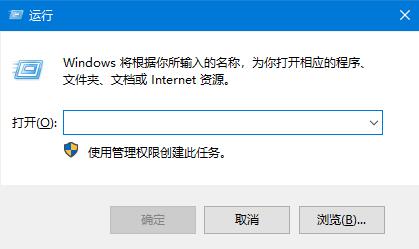
2、在弹出的对话框中点击“开始菜单”选项卡,然后点击自定义。
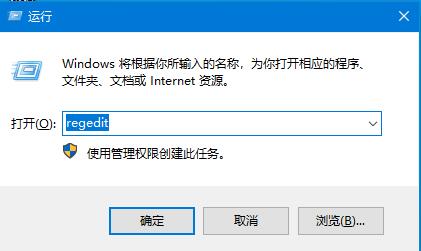
3、然后在弹出的页面,一直往下拉,找到“运行命令”,然后勾选,点击确定。
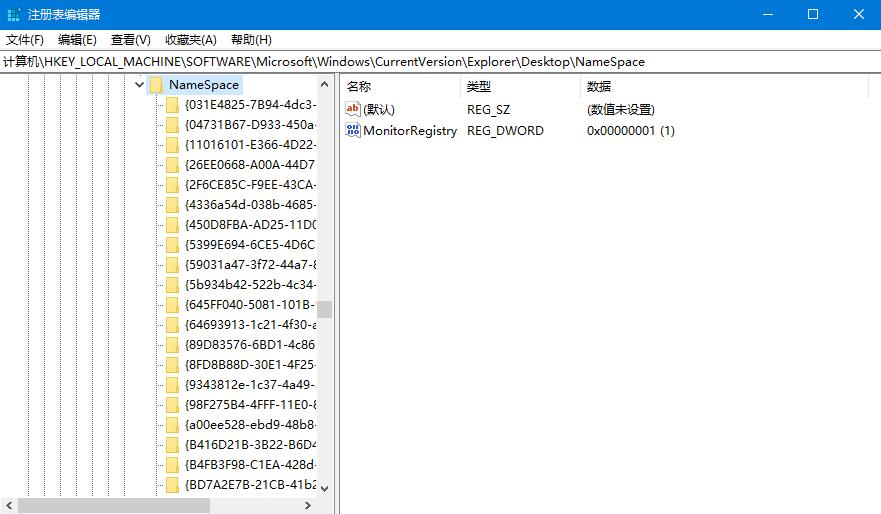
4、接着画面又回到了开始菜单选项卡,点击应用,再点击确定。
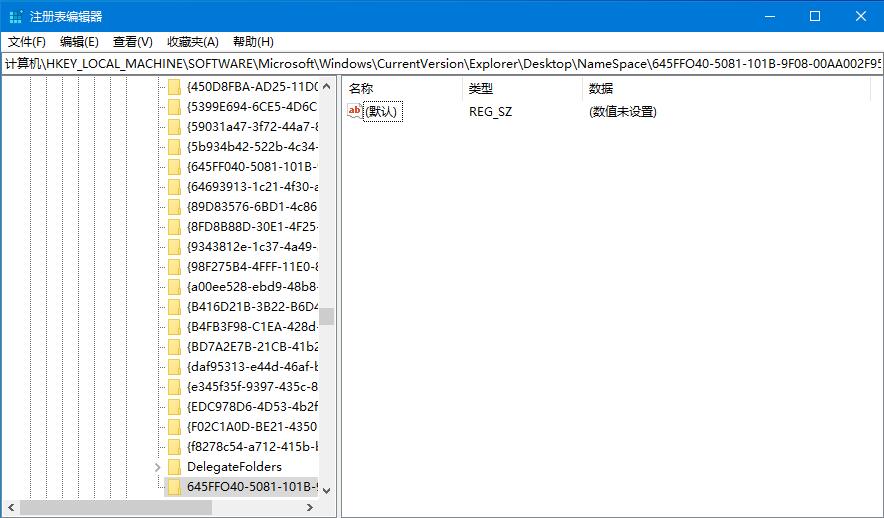
5、这时候点击开始菜单,你会发现运行窗口已经添加上去了。
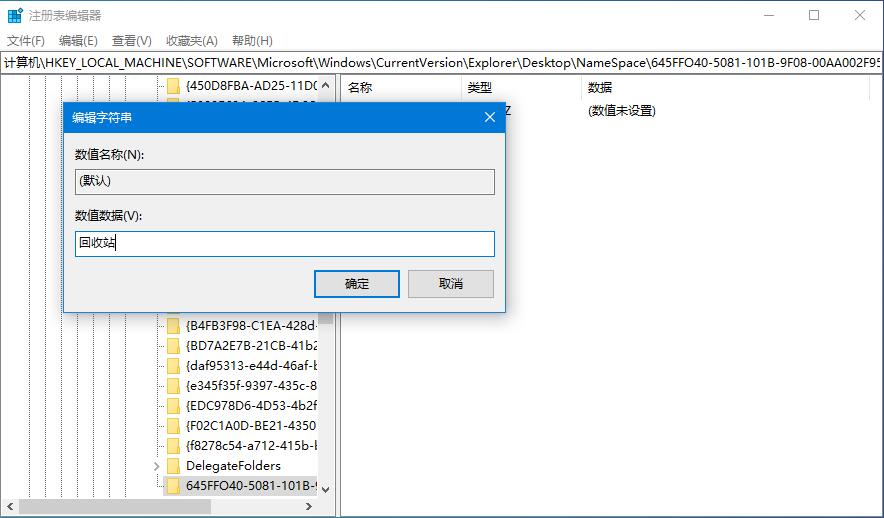
以上就是Win7系统如何将运行窗口添加到开始菜单的详细方法,希望可以帮助到你。
Win7开始菜单中没有“运行”按钮怎么办
1、右键任务栏上空白的地方,在弹出的菜单中点击“属性”
2、在弹出的属性界面中点击“开始菜单”--“自定义”
3、在自定义窗口中下拉找到“运行命令”,将其前面的框勾选,然后点击确定即可。之后再打开开始菜单时就能看到“运行”选项了。
怎样向开始菜单添加快捷命令 电脑怎么创建运行快捷方式到开始菜单
1、在桌面空白处点击右键,然后在打开的菜单项中新建 - 快捷方式;
2、在创建快捷方式中,输入对象的位置:explorer shell:::{2559a1f3-21d7-11d4-bdaf-00c04f60b9f0} ,然后点击下一步继续;
3、输入该快捷方式的名称 - 运行,然后点击完成创建;
4、当然,新建的运行快捷方式不是我们熟知的图标,我们可以选择更换运行快捷方式的图标,右键点击运行,在打开的菜单项中选择属性,然后点击窗口顶部的选项卡,选择快捷方式下的更改图标;
5、找回我们熟悉的运行图标,选择后,点击:确定;
6、右键点击桌面新建的运行快捷方式,在打开的菜单项中选择固定到“开始”屏幕;
7、最后,如果我们不想按快捷键 Win + R 来打开运行的话,那么点击开始菜单,里面就有运行可以使用了。
